
- •Глава 1 Оптимизационные экономико-математические модели
- •1.1 Общая задача оптимизации
- •1.2 Использование средств ms Excel для построения экономико-математических моделей и нахождения оптимального решения
- •1.3 Линейное программирование
- •1.3.1 Графический метод решения задач линейного программирования
- •1.3.2 Симплекс-метод решения задач линейного программирования
- •1.3.3 Специальные задачи линейного программирования
- •Контрольные вопросы
- •1.4 Варианты заданий по теме
1.2 Использование средств ms Excel для построения экономико-математических моделей и нахождения оптимального решения
Для решения различных задач экономико-математического моделирования разработаны различные методики и алгоритмы. Особняком от этих методик стоит «околонаучный» метод случайного перебора всевозможных значений. Этот метод достаточно прост в использовании и подходит для решения большинства задач по моделированию экономических процессов и нахождения оптимального решения. Единственный его недостаток – затрачиваемое на нахождение ответа время, в зависимости от сложности задачи и числа переменных поиск может занимать от нескольких часов до нескольких лет! Однако, при использовании современных компьютерных средств этот фактор становится всё менее значимым.
Для организации перебора вариантов решений нам необязательно быть опытными программистами, достаточно владеть основными навыками работы в табличном процессоре MS Excel. При решении задач данным способом необходимо представлять их в виде набора условий, неравенств, ограничений и самое главное выделить целевую функцию. Так же нам понадобится компьютер с установленным пакетом MS Office любой из её версий и вспомогательная программа (надстройка) «Поиск решения», служащая для добавления в Microsoft Office специальных команд и возможностей.
«Поиск решения» – это надстройка Microsoft Excel, которая становится доступной при установке Microsoft Office или Microsoft Excel. Однако чтобы использовать эту надстройку в Excel, необходимо сначала загрузить ее.
Откройте вкладку Файл и выберите пункт Параметры.
Выберите команду Надстройки, а затем в поле Управление выберите пункт Надстройки Excel.
Нажмите кнопку Перейти.
В окне Доступные надстройки установите флажок Поиск решения (рисунок 1.1) и нажмите кнопку ОК.
Совет. Если надстройка Поиск решения отсутствует в списке поля Доступные надстройки нажмите кнопку Обзор, чтобы найти ее.
Если появится сообщение о том, что надстройка «Поиск решения» не установлена на компьютере, нажмите кнопку Да, чтобы установить ее.
После загрузки надстройки «Поиск решения» в группе Анализ на вкладки Данные становится доступна команда Поиск решения.
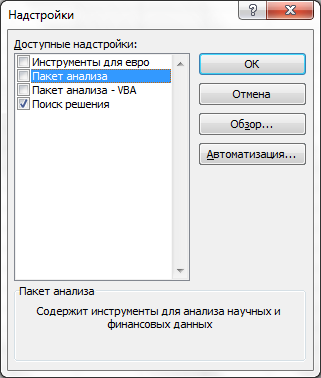
Рисунок 1.1 – Диалоговое окно подключения надстройки «Поиск решения»
Попытаемся решить следующую задачу. Кондитерская фабрика должна закрыться на реконструкцию. Необходимо реализовать оставшиеся запасы сырья, получив максимальную прибыль. Запасы и расход сырья для производства единицы продукции каждого вида, а так же получаемая при этом прибыль представлены на рис. 1.2.
Заносим данные из задачи в электронную таблицу. Причём, в качестве начального плана выпуска введём вручную случайные значения, а не те, что указаны в диапазоне B10:F10 рис. 1.2. Так же, обращаем внимание на числовые ячейки с 11 по 20 строки, в них нужно указать формулу, а не те цифры, что на рисунке. Прибыль определяется произведением плана выпуска и ценой; затраты – произведением плана выпуска и нормами расхода ресурсов.
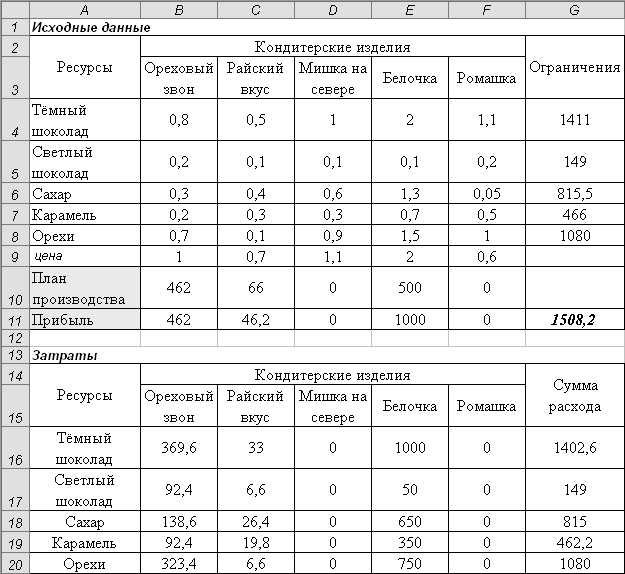
Рисунок 1.2 – Исходные данные в электронной таблице
На следующем этапе с вкладки Данные вызываем команду «Поиск решения» рис. 1.3.
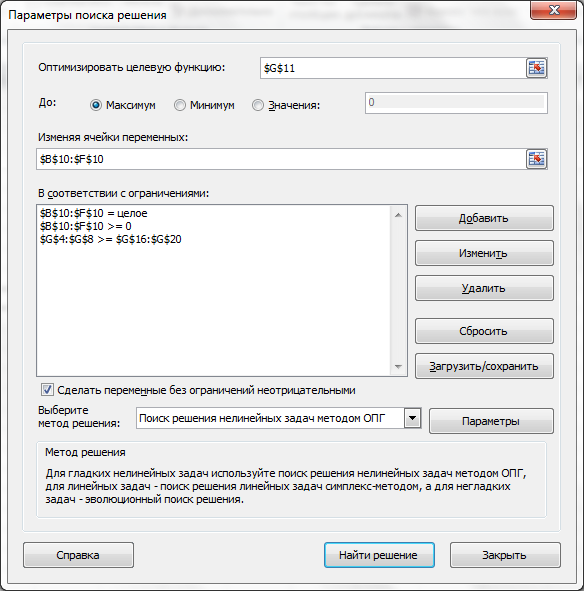
Рисунок 1.3 – Диалоговое окно «Параметры поиска решения»
В окне мастера нужно установить адрес целевой ячейки, выделить стратегию оптимизации, указать изменяемые ячейки и ограничения. В нашей задаче ставилась цель достичь максимальную прибыль, которая подсчитывается в ячейке G11. Поэтому адрес этой ячейки и передадим мастеру в качестве целевой рис. 1.3. В поле «изменяя ячейки» нужно указать план выпуска каждого из кондитерских изделий, т.е. диапазон ячеек B10:F10. И последнее, что нужно передать мастеру, но не самое маловажное – это список ограничений (условий) задачи.
Из ограничений на рис. 1.3 видно, что план выпуска должен быть целым и неотрицательным, т.е. предприятие не может сделать, например, (2/3) батончика или (-5) конфет. Эта пара условий является типичной для большинства задач. В тоже время условия целостности и неотрицательности явно не проговаривается в задачах, т.к. эти условия считаются самим собой разумеющимися. Отсутствие этих условий в мастере «Поиск решения» приводит, как правило, к некорректным результатам. Третье условие (Рисунок 3) указывает на то, что сумма затрат по каждому из ресурсов G16:G20 не должна превышать имеющиеся в наличие объёмы сырья G4:G8.
После указания всех исходных данных и условий нужно нажать на кнопку «выполнить» рис. 1.3. Напоминаем, что метод перебора может занять некоторое время, так что придётся немного подождать, когда Excel покажет ответ – план выпуска каждого из кондитерских изделий. На рисунке 1.2 приведён ответ к задаче.
